ghost win8.1系统虚拟内存如何设置
时间:2016-07-04 来源:互联网 浏览量:
ghost win8.1系统下载安装到电脑上后,用户想自己设置虚拟内存,但是由于刚升级不清楚具体的设置方法。接下来的教程就跟大家分享ghost win8.1系统虚拟内存如何设置,按照一些具体的步骤就能完成设置啦。
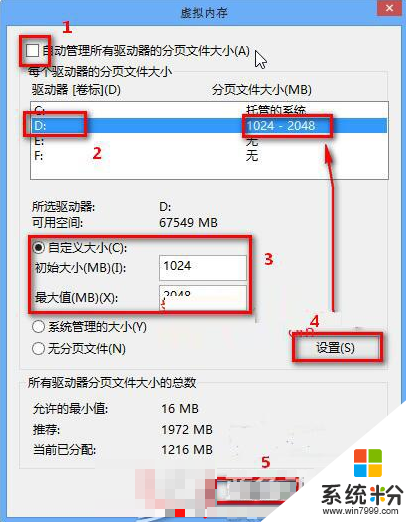
ghost win8.1系统虚拟内存的设置方法:
1、打开桌面的计算机,右键属性;
2、找到左侧的,高级系统设置;
3、找到“高级”下面的性能,点击“设置”;
4、选择“高级”---更改,正常情况下虚拟内存是计算机自动管理的,并且是在C盘,但有时为了将C盘的空间释放出来就可以选择在其他的盘符中设置虚拟内存,一般选择紧邻C盘的盘符D盘设置。
5、下面图一是没有经过设置的虚拟内存,如果要设置的话,就先将“自动管理所有驱动器的分页文件大小”前面的勾取消,然后选择D盘---自定义大小,输入最小值和最大值(虚拟内存设置的原则是:虚拟内存最小值是物理内存的1到1.5倍;虚拟内存最大值是物理内存的2到2.5倍。)
6、点击设置---确定之后看见提示需要重启,重启之后设置成功。
ghost win8.1系统虚拟内存如何设置?还不清楚的用户可以参考以上的步骤。关于操作系统下载后安装使用的问题,大家都可以上系统粉查找相关的教程。
我要分享:
Win8系统教程推荐
- 1 找回win8纯净版系统语言栏的操作方法有哪些 如何找回win8纯净版系统语言栏的操作
- 2 Win8.1正式版怎样自动导出iPhone照片和视频 Win8.1正式版自动导出iPhone照片和视频的方法有哪些
- 3 win8电脑家庭组提示无法正常退出怎么解决? win8电脑家庭组提示无法正常退出怎么处理?
- 4win8系统宽带怎样设置自动联网? win8系统宽带设置自动联网的方法有哪些?
- 5ghost Win8怎样设置开机自动联网 ghost Win8设置开机自动联网的方法有哪些
- 6ghost win8系统语言栏不见如何找回 ghost win8系统语言栏不见找回的方法有哪些
- 7win8重命名输入法不能正常切换的解决办法有哪些 win8重命名输入法不能正常切换该如何解决
- 8Win8分屏显示功能使用的方法有哪些 Win8分屏显示功能如何使用
- 9怎样让win8电脑兼容之前的软件? 让win8电脑兼容之前的软件的方法有哪些?
- 10怎样解决ghost win8频繁重启的烦恼 解决ghost win8频繁重启的烦恼的方法
Win8系统热门教程
- 1 win8同步功能让你的Windows设置走天下
- 2 win8系统下192.168.1.1无法进入的处理方法
- 3 win8电脑中的文件拷贝功能的使用方法 如何使用win8电脑中的文件拷贝功能
- 4win8.1启动U盘怎么制作,win8.1系统启动U盘制作方法
- 5Win8系统必备的使用技巧
- 6Win8.1 IE11浏览器打不开的解决方法 解决Win8.1 IE11浏览器打不开的方法
- 7Win8自带杀毒软件Defender阻止修改hosts文件该怎么解决 Win8自带杀毒软件Defender阻止修改hosts文件该如何解决
- 8win8.1和win7哪个好,win8.1与win7怎么选
- 9怎麽找到Win8桌面壁纸,Win8壁纸文件夹路径
- 10使用“升级助手”升级到Win8
